快速截图,轻松记录网页精彩谷歌浏览器以其广泛的功能性备受用户青睐,截图便是其中一项实用的功能。想要记录网页上的内容?了解谷歌浏览器截图的便捷方法,请继续阅读本文。php小编柚子将为您详细介绍谷歌浏览器的截图技巧,帮助您轻松捕捉网页内容。
第一步
首先,打开你想要截图的网页。按F12键,进入开发者模式。

第二步
在开发者工具中,使用快捷键Ctrl+Shift+P(Windows系统)或Cmd+Shift+P(Mac系统)打开命令输入框。:在命令输入框中输入“Capture”,即可看到谷歌浏览器自带的四种截图功能。

第三步
选择截图功能并截图,Capture area screenshot(区域截图):
功能:允许用户自由选择截图页面的任何内容。
操作:选择此功能后,使用鼠标拖动来选择你想要截图的区域,然后点击截图按钮。
Capture full size screenshot(整个页面截图):
功能:可以截取整个网页的内容,包括未显示在可视区域内的部分。
操作:选择此功能后,浏览器会自动滚动页面并截取整个网页的内容。
Capture node screenshot(节点截图):
功能:截取用户选择的元素区域的内容,如文字或图片。
操作:
在页面上选择你想要截图的元素(如文字或图片)。
右键单击该元素,选择“检查”以在开发者工具中定位到该元素。
在开发者工具中选择“Capture node screenshot”功能,即可截取该元素的内容。

Capture screenshot(当前页面显示部分截图):
功能:截取网页当前可视区域的内容。
操作:选择此功能后,浏览器会自动截取当前可视区域的内容。
第四步
完成截图后,图像文件通常会自动下载到你的计算机上。

第五步
你可以根据需要选择保存到指定位置。

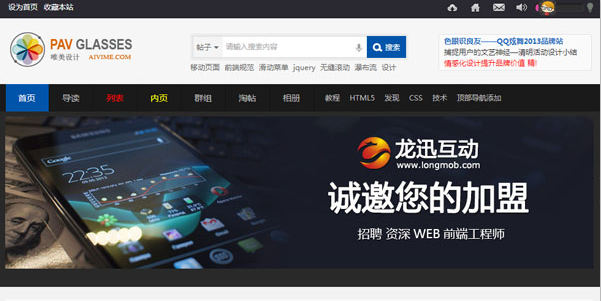
图片素材站DiscuzX3.0模版是一款可以用来做素材、设计分享类网站使用,模版包含GBK和UTF8版,兼容IE6-IE10、谷歌、火狐等浏览器,模板一些功能可以自由开启与关闭,非常方便使用。
 260
260


谷歌浏览器Google Chrome是一款可让您更快速、轻松且安全地使用网络的浏览器。Google Chrome的设计超级简洁,使用起来得心应手。这里提供了谷歌浏览器纯净安装包,有需要的小伙伴快来保存下载体验吧!

Copyright 2014-2025 https://www.php.cn/ All Rights Reserved | php.cn | 湘ICP备2023035733号